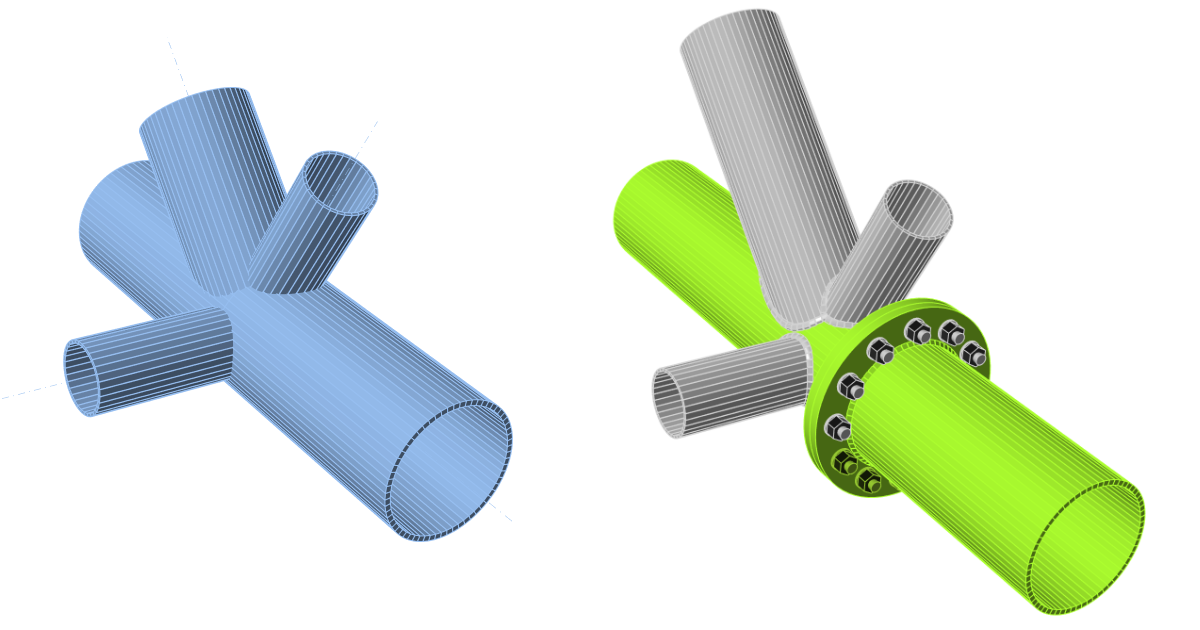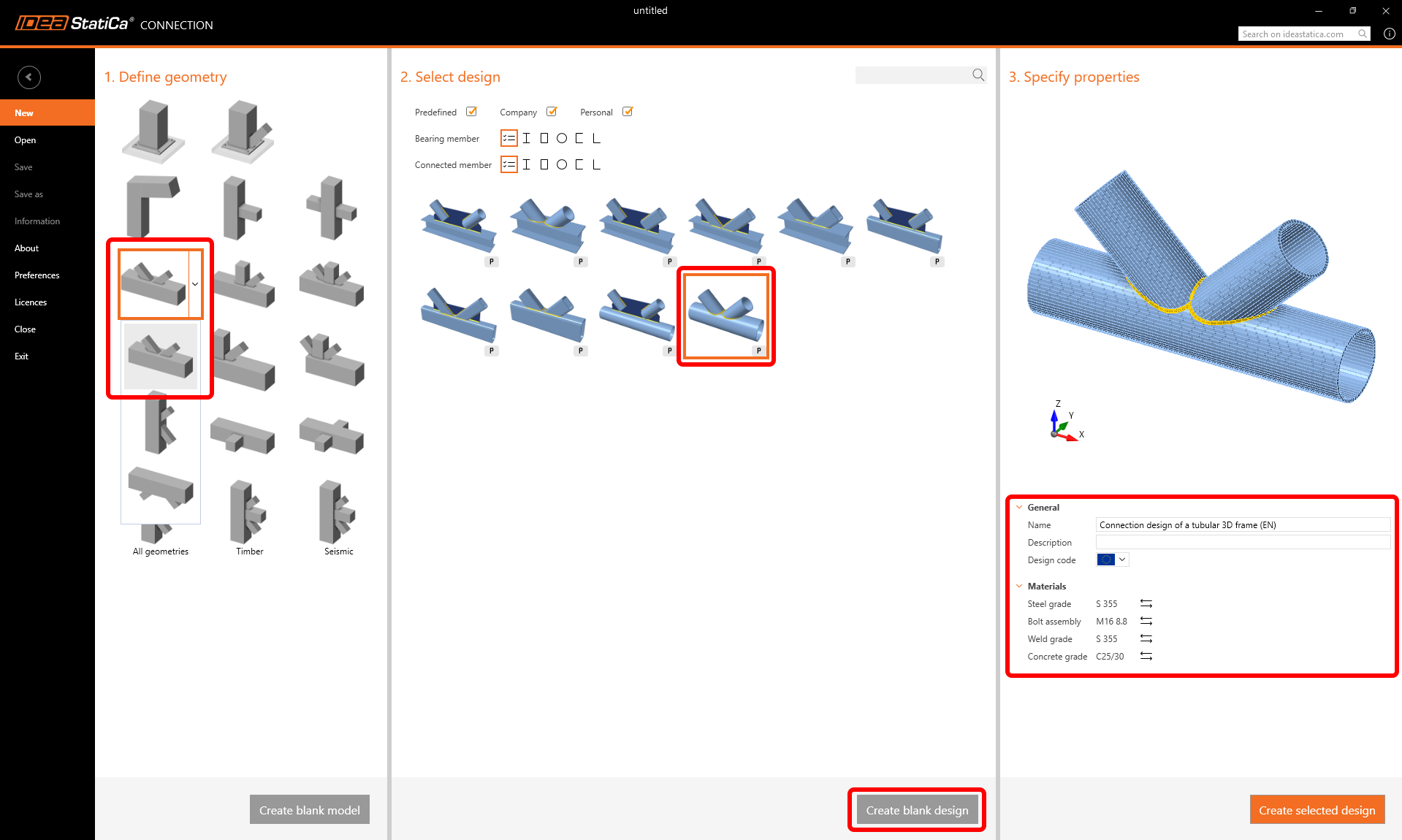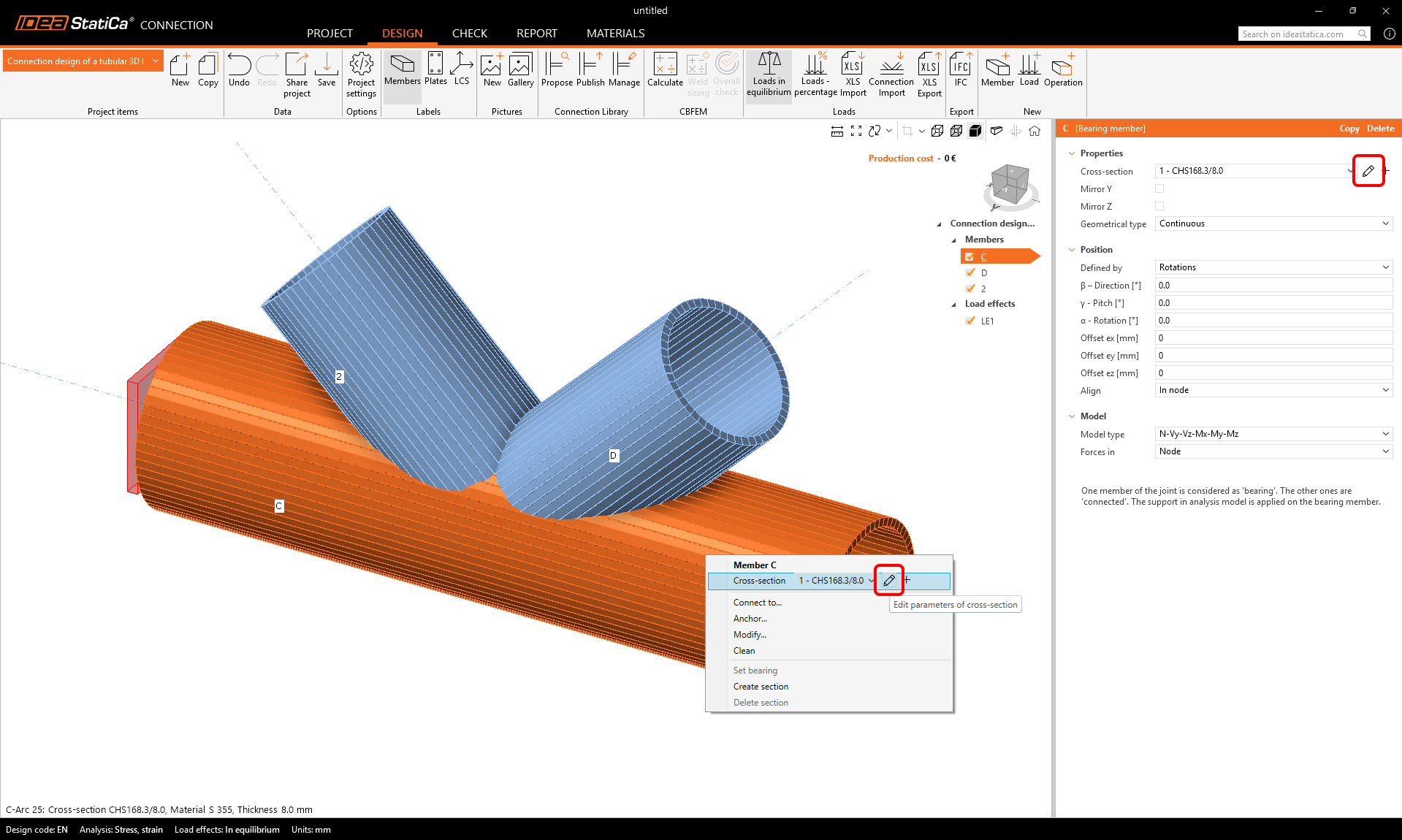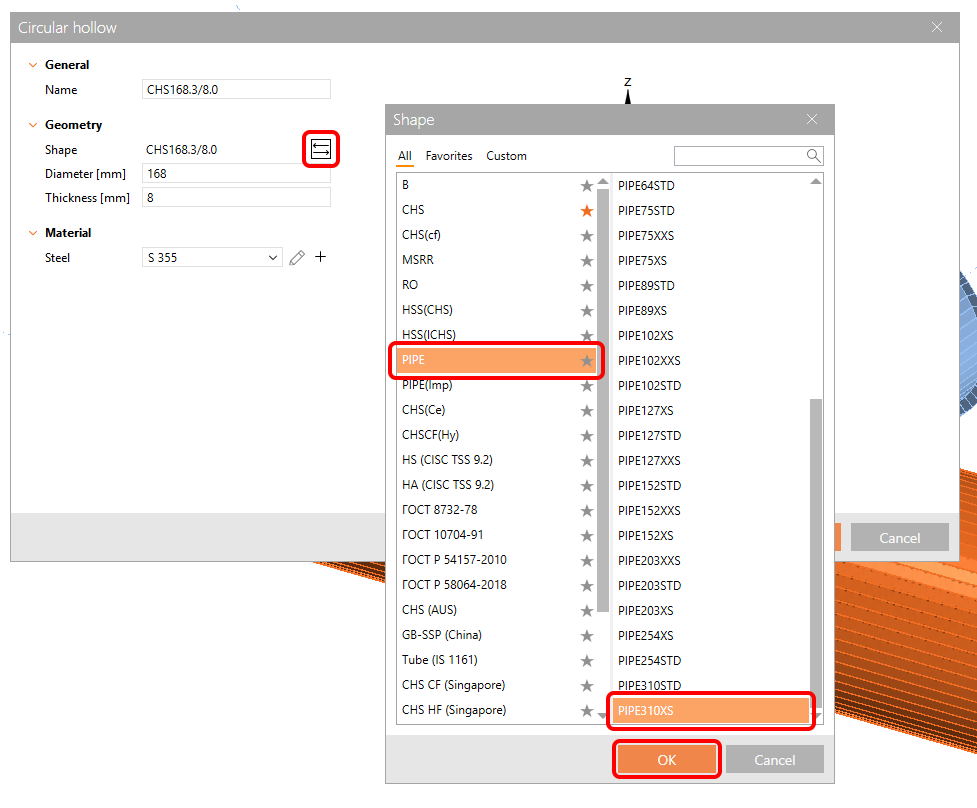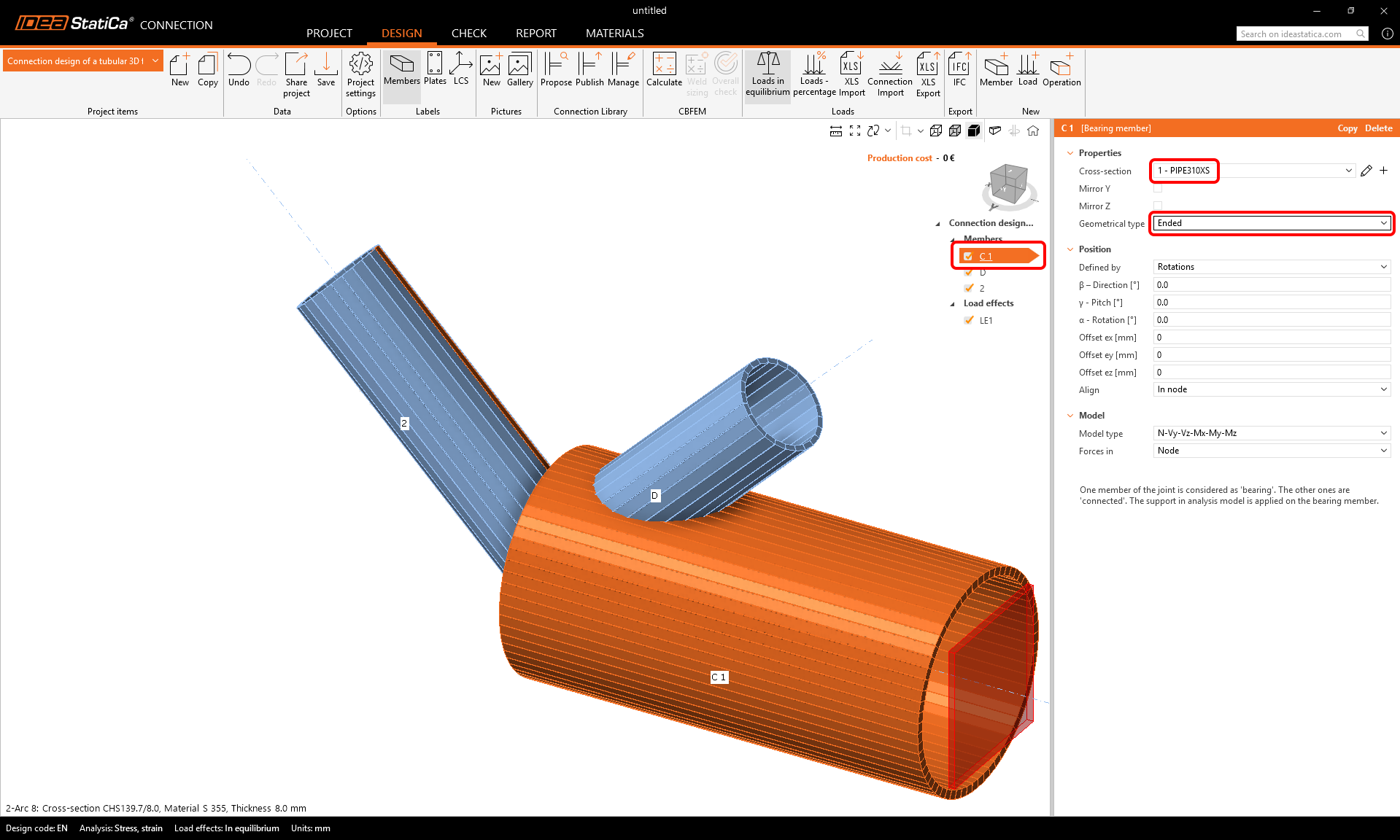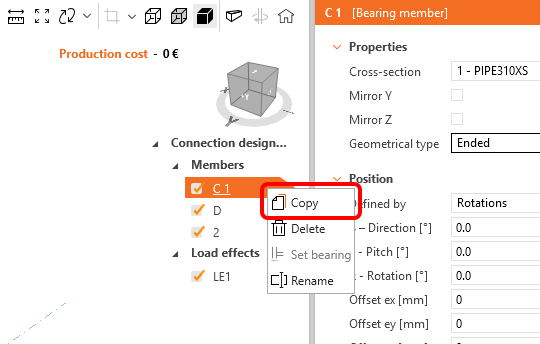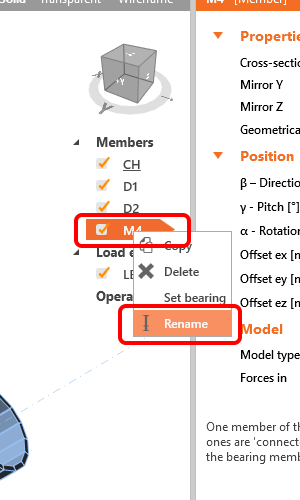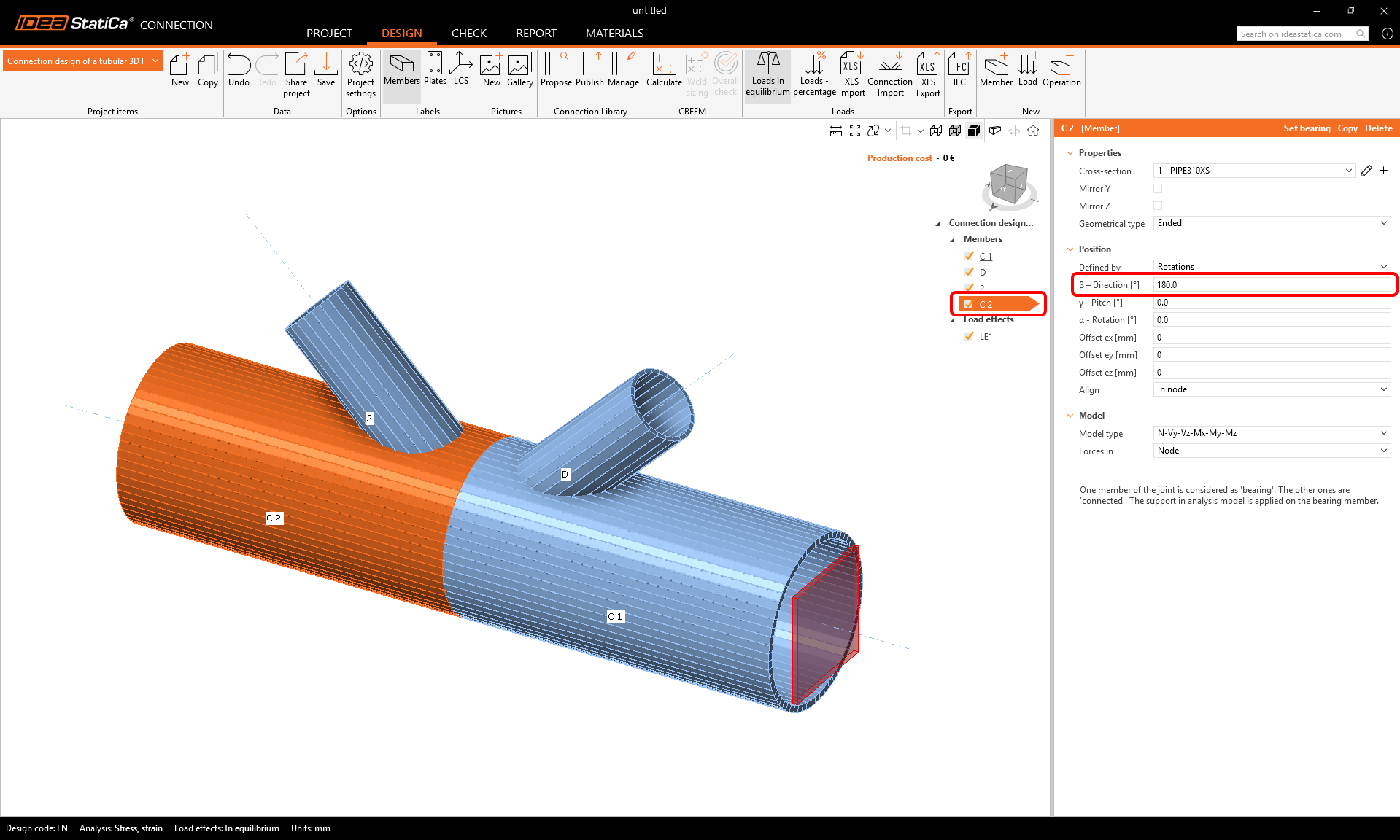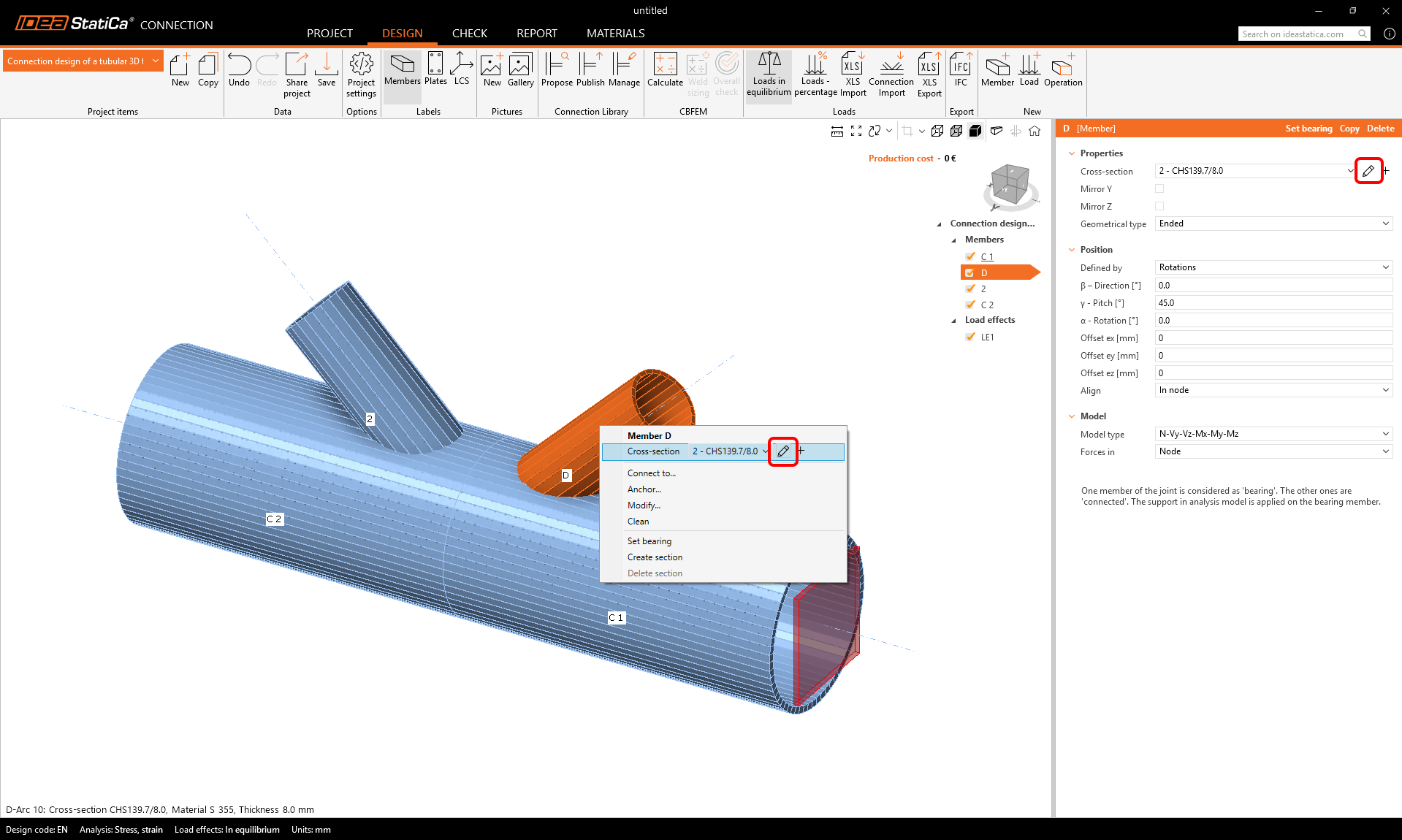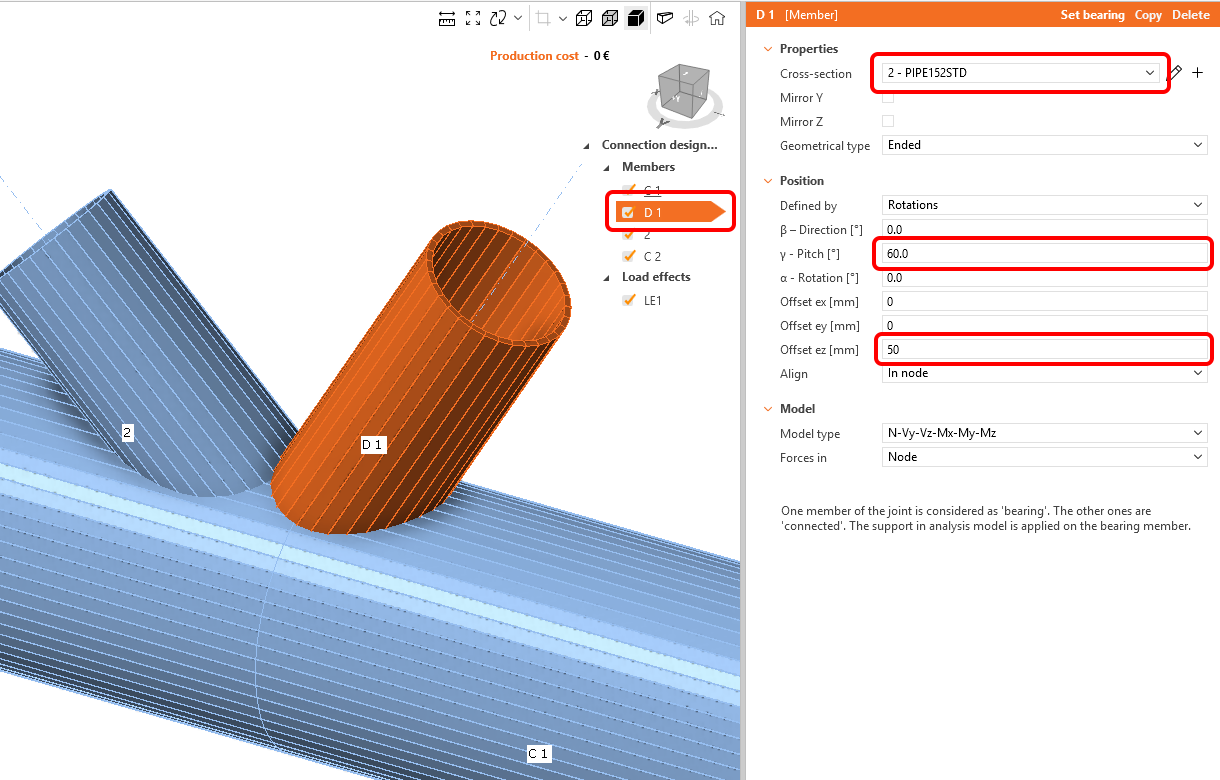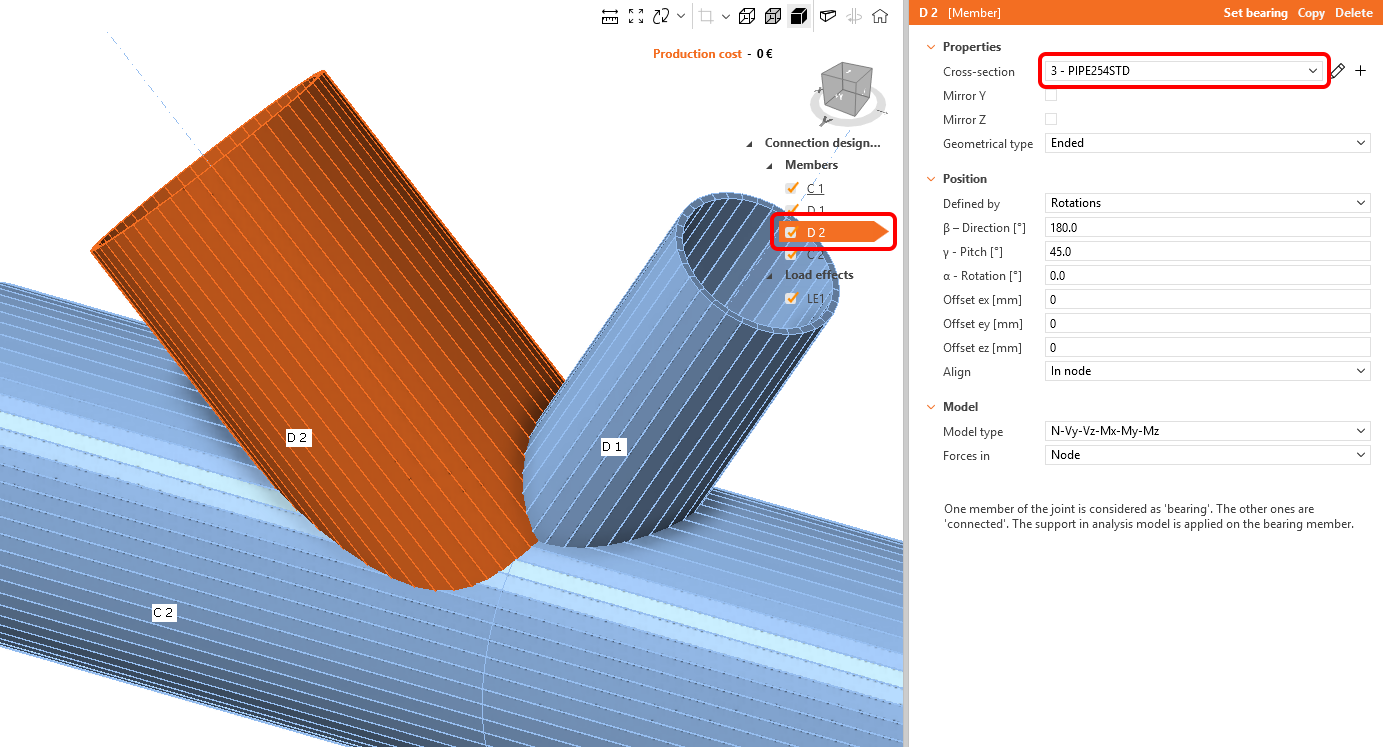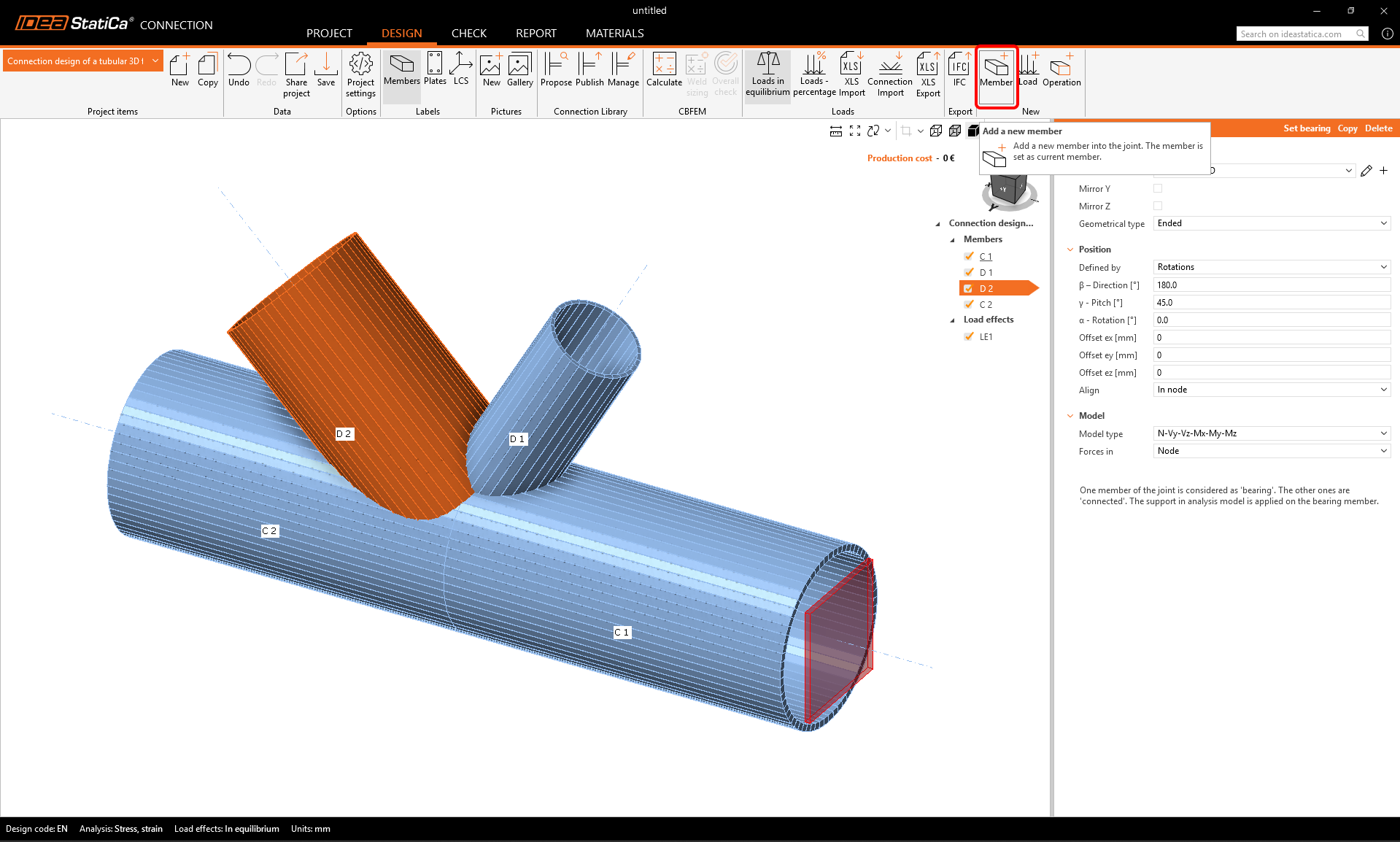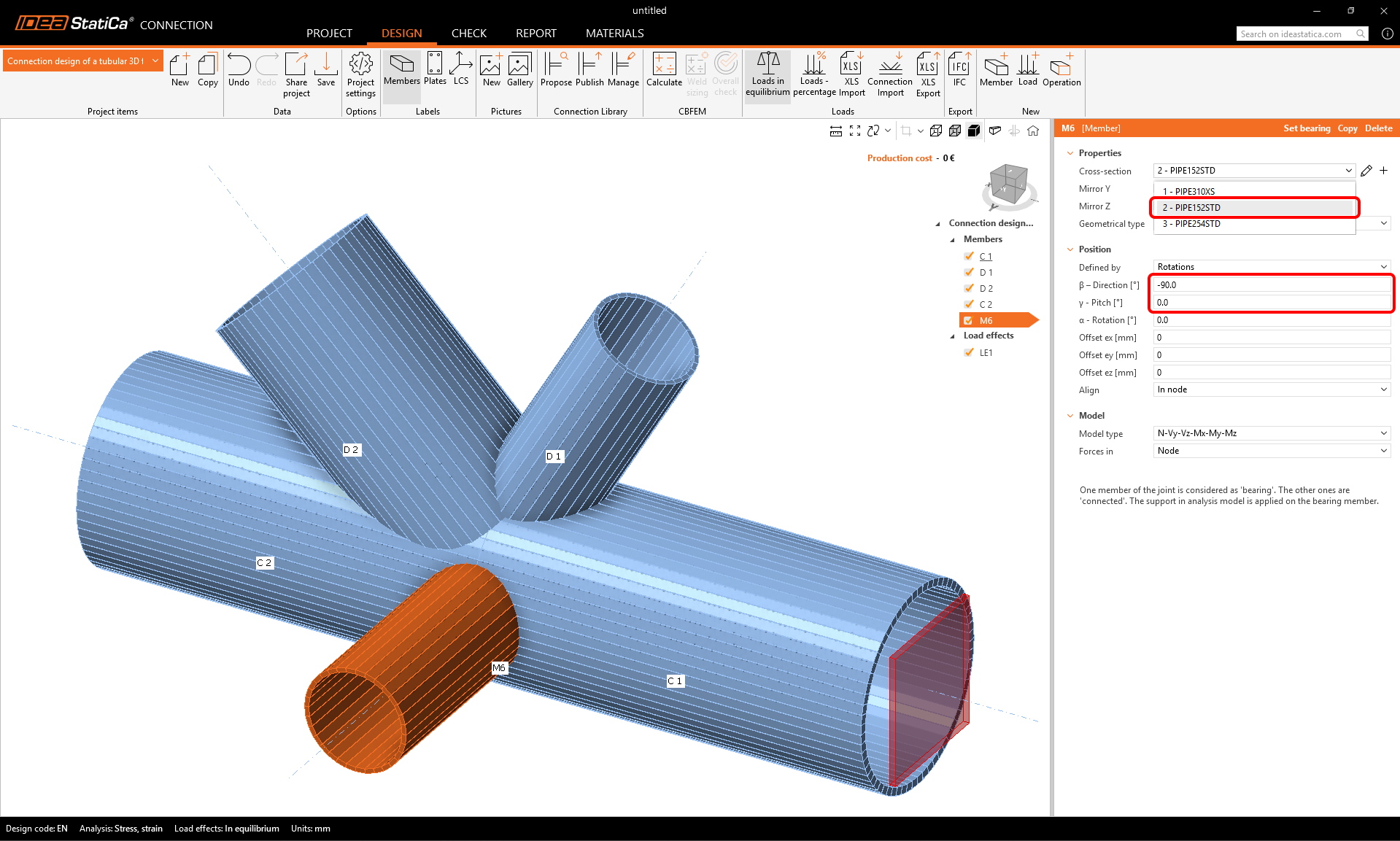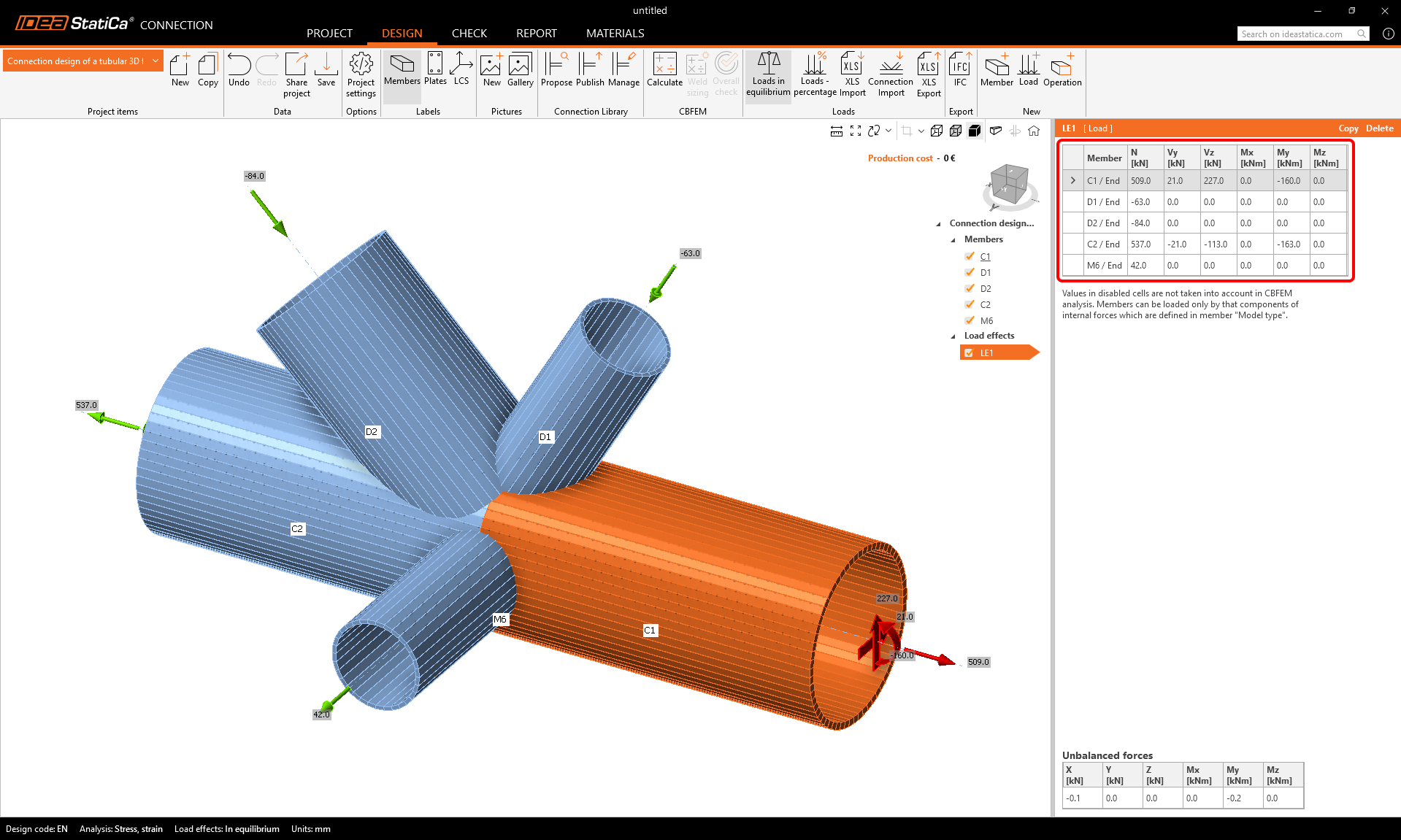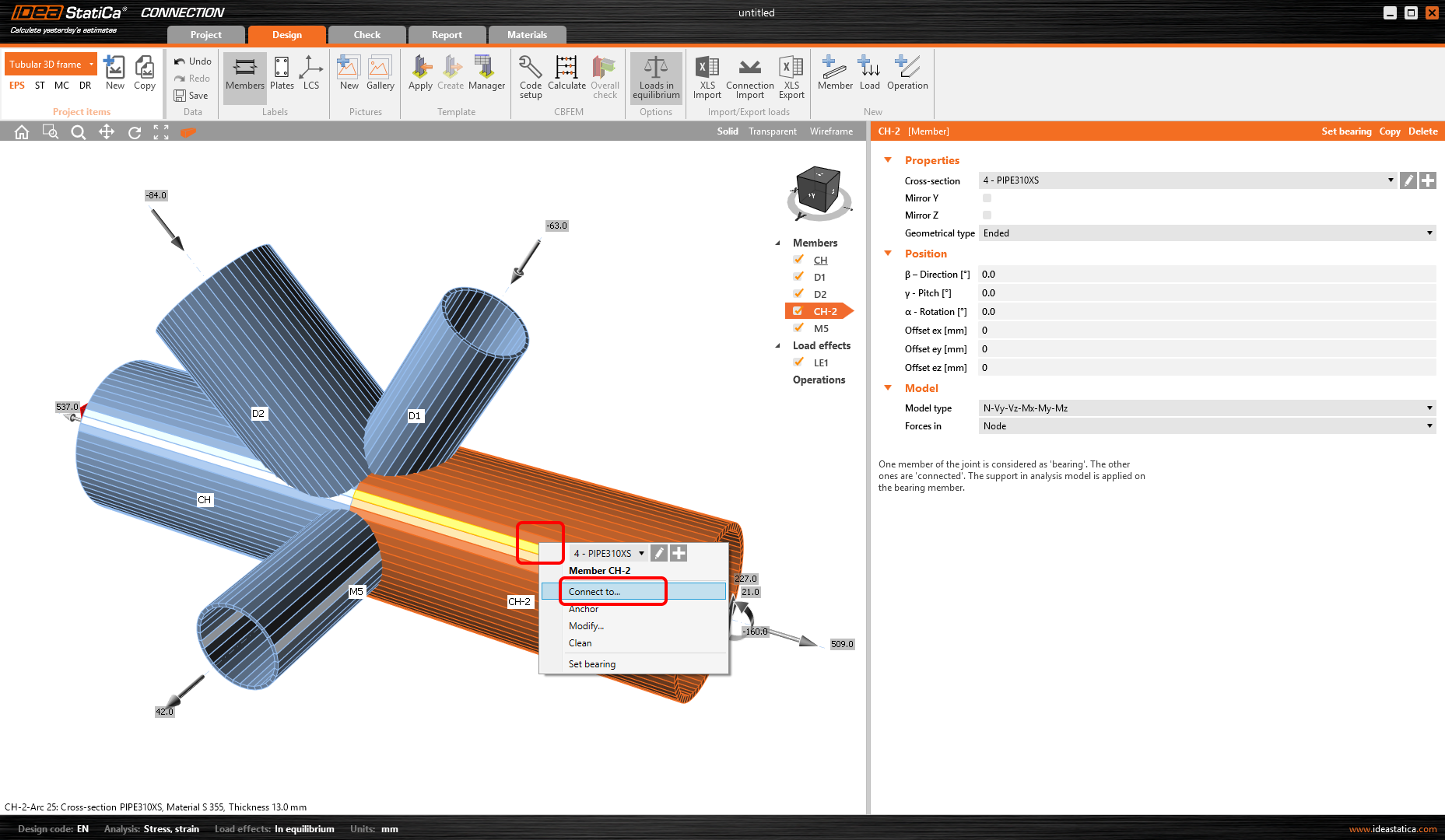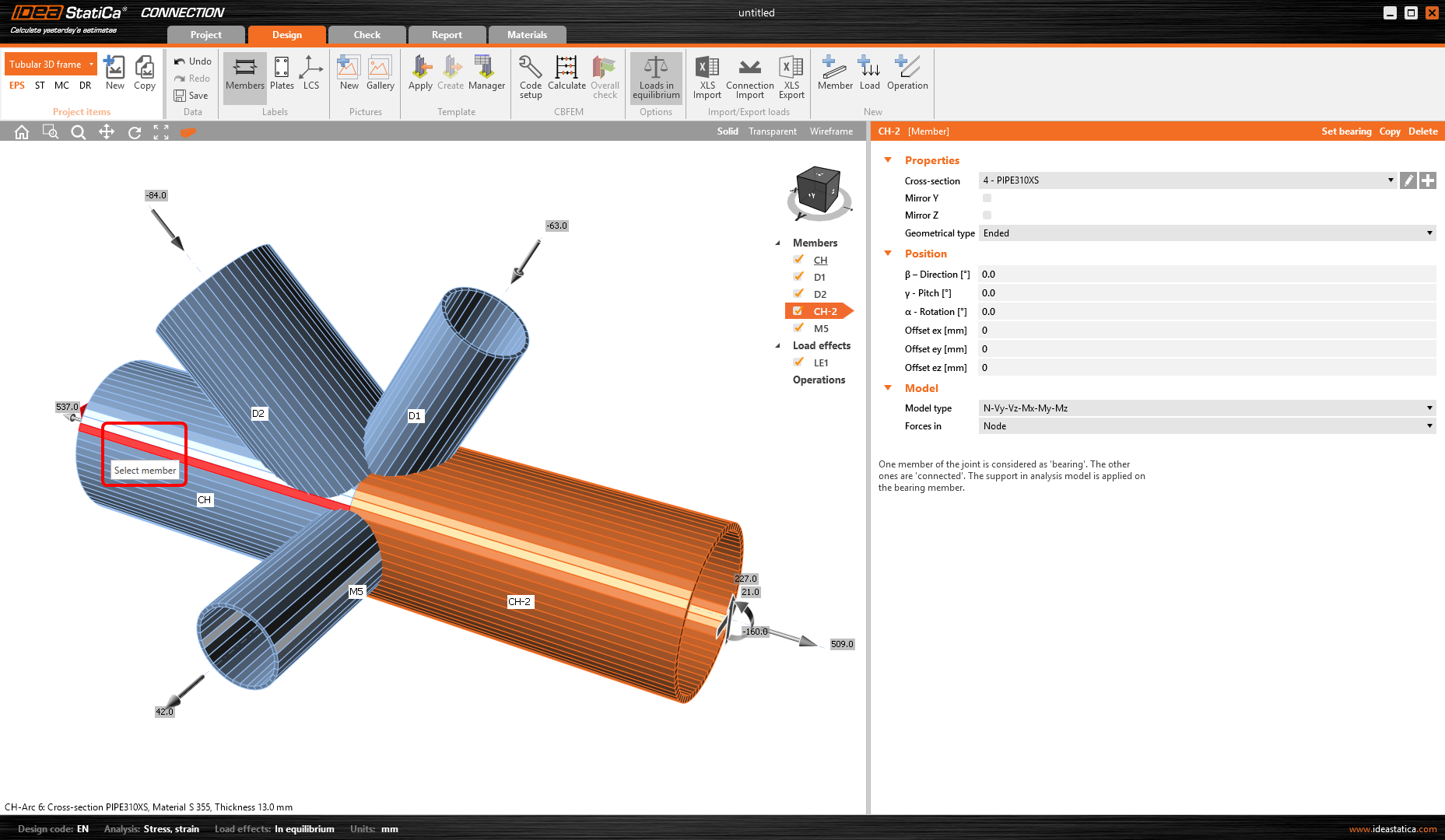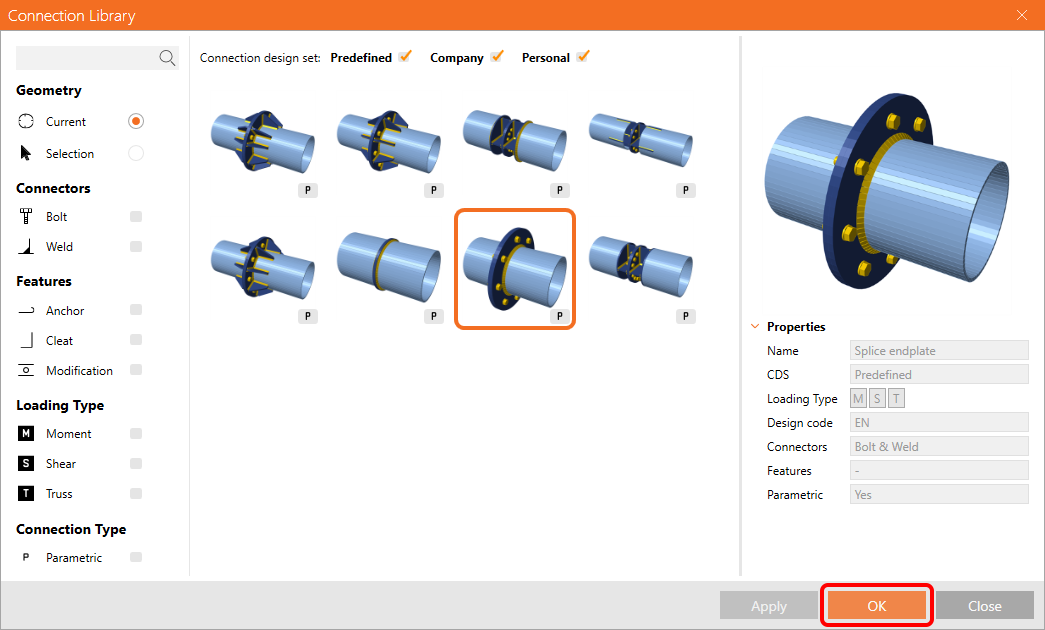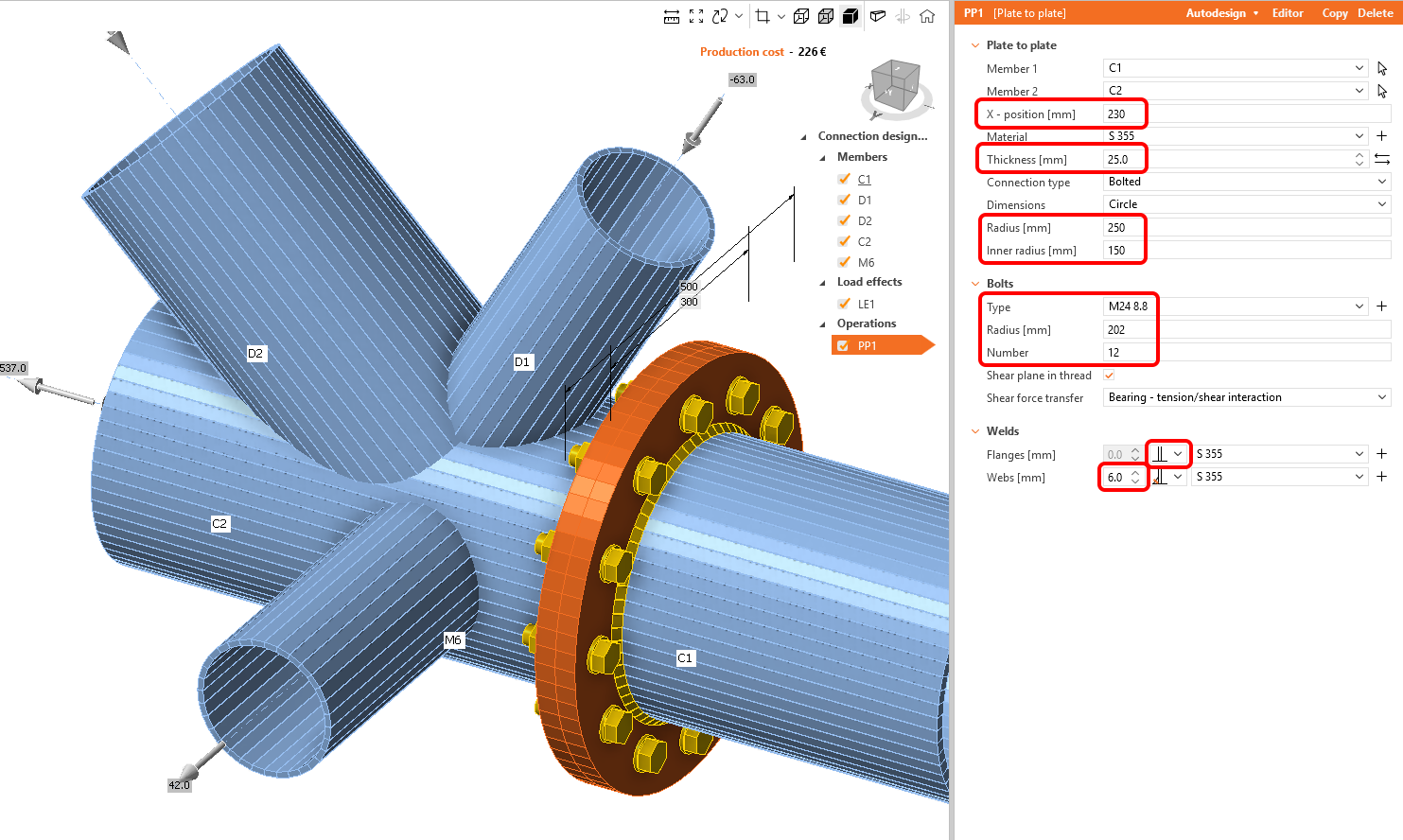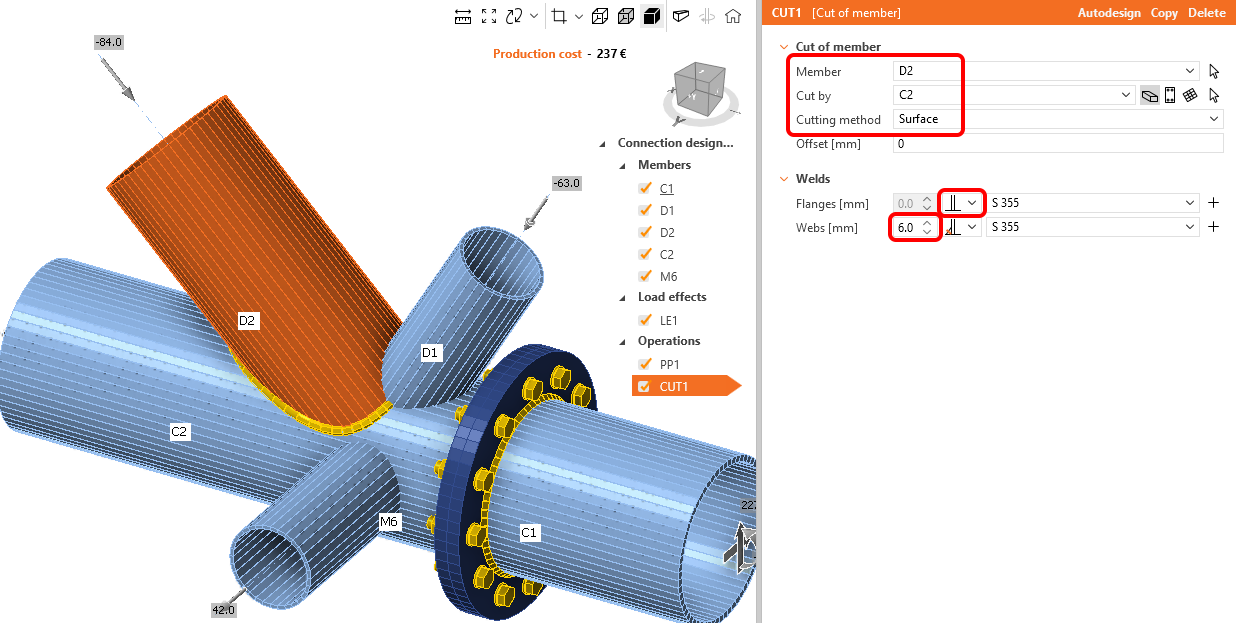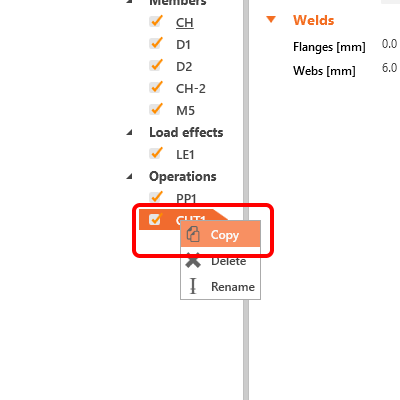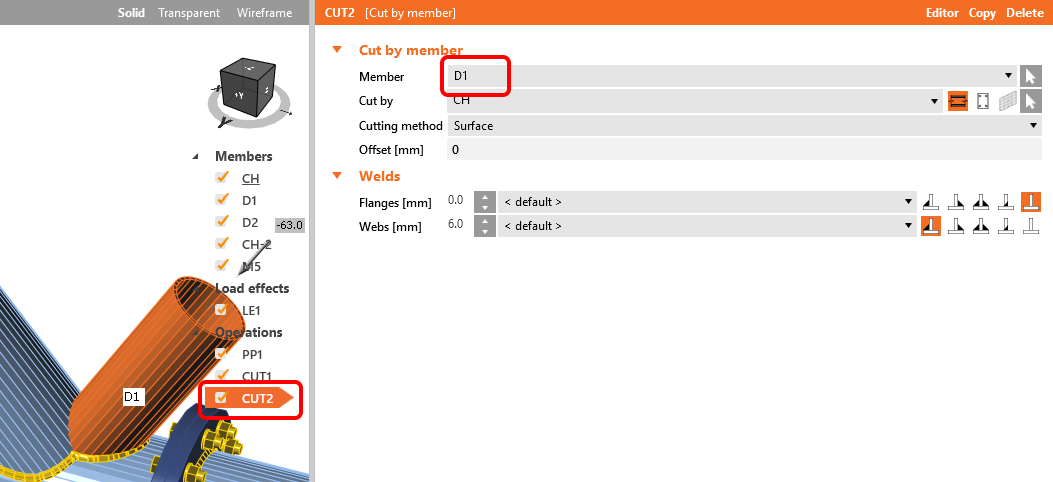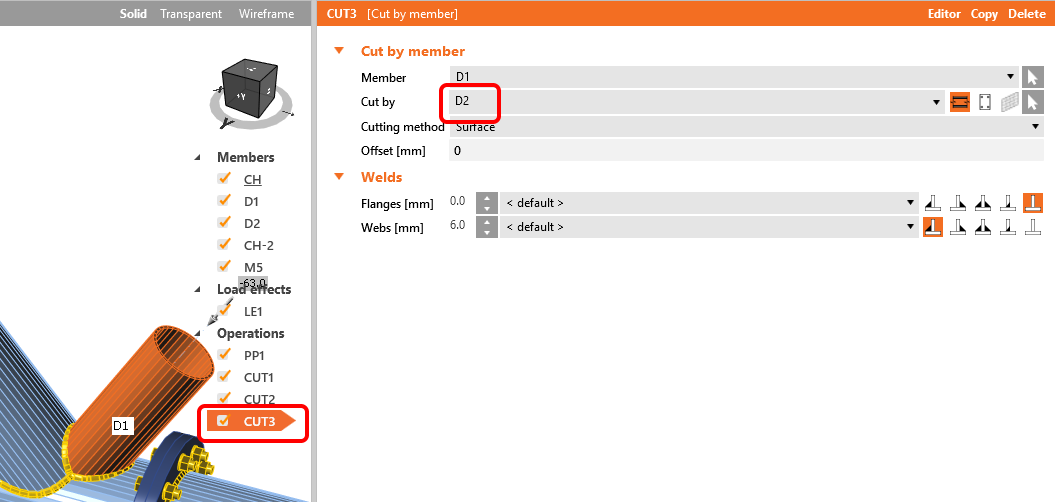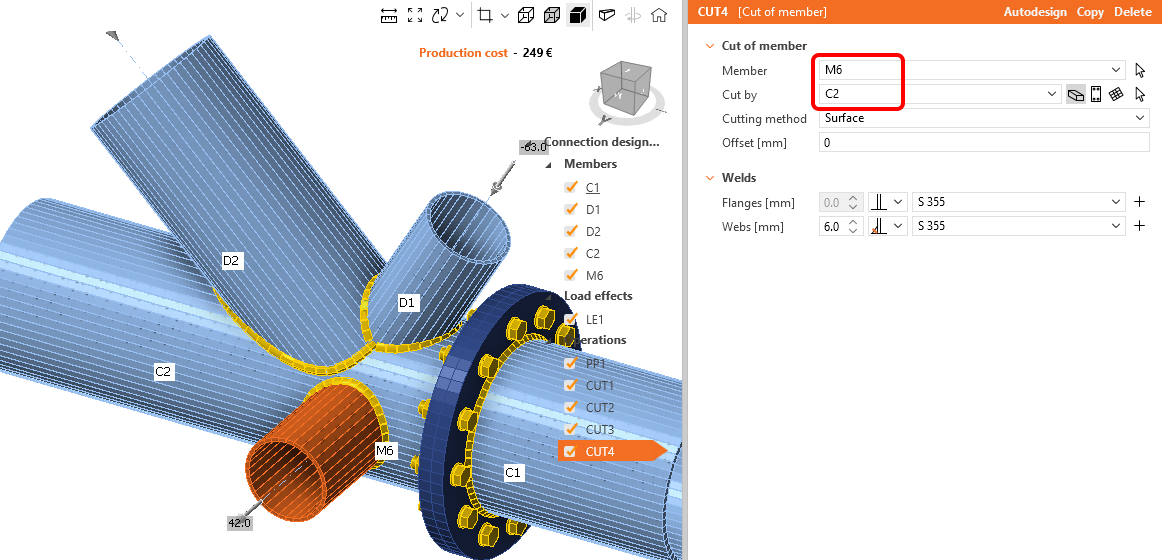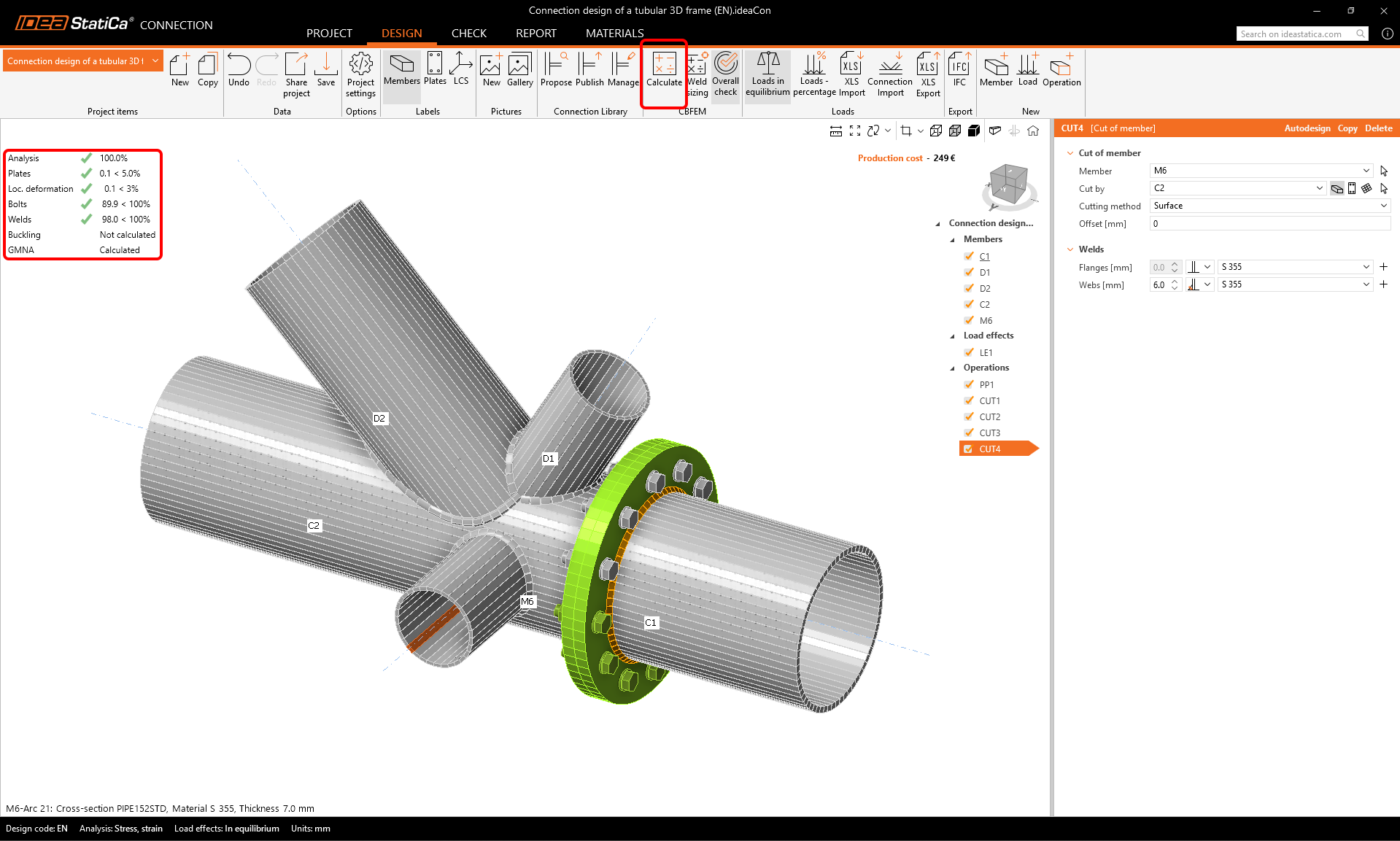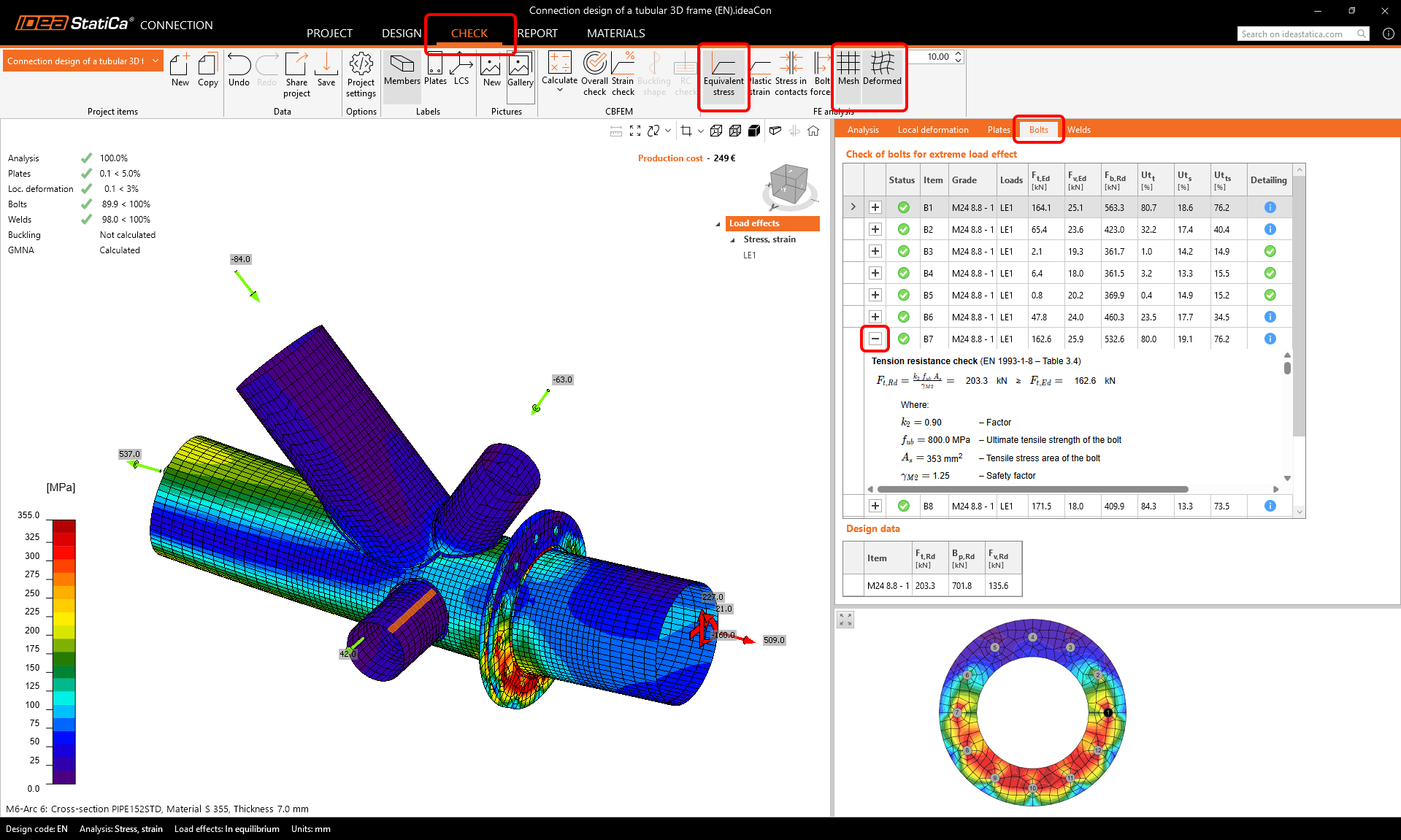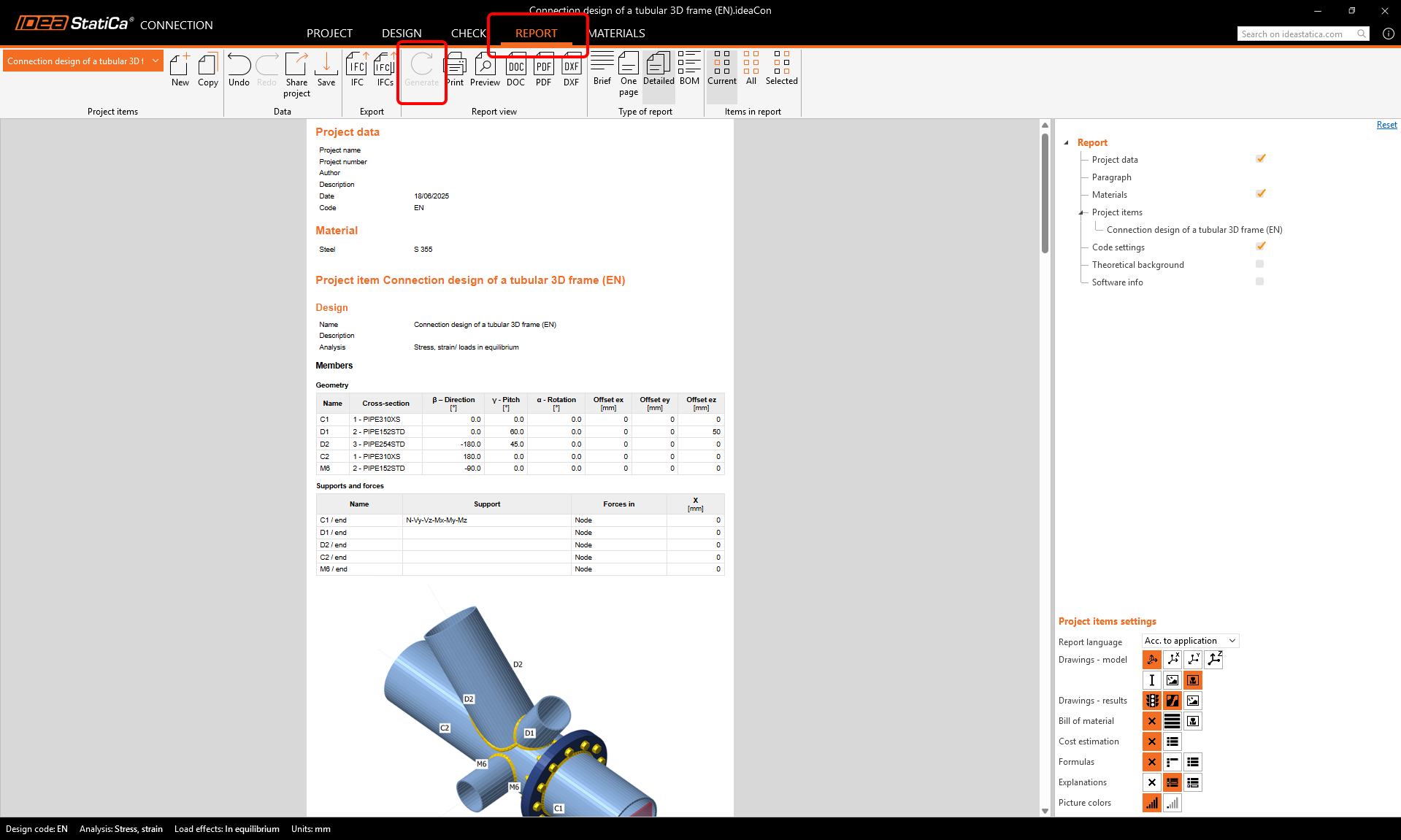Räumlicher Rohrrahmen
1 Neues Projekt
Beginnen Sie mit dem Starten von IDEA StatiCa Connection. Erstellen Sie ein neues Projekt, indem Sie die Vorlage auswählen, die dem gewünschten Entwurf am nächsten liegt, und den Namen und die Beschreibung des Projekts eingeben. Nach Auswahl der gewünschten Eigenschaften bestätigen Sie mit Projekt erstellen.
2 Geometrie
Beginnen Sie mit der Bearbeitung der Anschlussgeometrie. Wenn Sie mit der rechten Maustaste auf den Durchlaufträger klicken, wird das Kontextmenü mit allen verfügbaren Befehlen für die Träger geöffnet. Verwenden Sie den Plus-Button, um einen neuen Querschnitt hinzuzufügen.
Wählen Sie das Kreishohlprofil, die PIPE-Kategorie und den Querschnitt PIPE310XS.
Ändern Sie die Eigenschaften des Bauteils CH gemäß der nachfolgenden Abbildung.
Nutzen Sie das vorbereitete Bauteil und kopieren Sie seine Eigenschaften. Klicken Sie mit der rechten Maustaste auf das Bauteil CH in der Liste der Elemente und wählen Sie den Befehl Kopieren.
Fahren Sie mit dem Umbenennen des neuen Bauteils fort, klicken Sie erneut mit der rechten Maustaste auf das Bauteil M4 und wählen Sie im Kontextmenü die Option Umbenennen. Ändern Sie den Namen in CH-2.
Ändern Sie die Eigenschaften des Bauteils CH-2 gemäß der nachfolgenden Abbildung.
Fahren Sie mit der Querschnittsänderung am Diagonalbauteil fort. Klicken Sie mit der rechten Maustaste auf das Bauteil im 3D-Fenster und wählen Sie Plus, um einen neuen Querschnitt hinzuzufügen. Wählen Sie den Querschnitt PIPE 152STD.
Die Eigenschaften dieses Bauteils sind wie in der nachfolgenden Abbildung einzustellen.
Fahren Sie mit dem zweiten Diagonalbauteil D2 fort und ändern Sie die Eigenschaften gemäß der nachfolgenden Abbildung (PIPE 254STD).
Fügen Sie nun ein weiteres Bauteil hinzu - Sie können dies mit dem Befehl Neues Bauteil tun.
Jetzt können Sie die Eigenschaften des neuen Bauteils (PIPE 152STD) ändern.
3 Lasten
Fahren Sie mit den Ladeeffekten fort. Ein Lastfall wurde automatisch hinzugefügt. Sie müssen alle Schnittgrößen in die Tabelle eingeben. Vergessen Sie nicht, den Befehl Lasten im Gleichgewicht zu aktivieren. Es können weitere Lastfälle hinzugefügt werden.
4 Bemessung
Nun müssen Sie die richtigen Fertigungsoperationen definieren. Beginnen Sie mit der rechten Maustaste und klicken Sie auf das Bauteil CH-2 im 3D-Fenster. Wählen Sie im Kontextmenü den Befehl Verbinden mit.
Jetzt müssen Sie ein Bauteil auswählen, mit dem Sie eine Verbindung herstellen möchten. Klicken Sie auf das Bauteil CH.
Die verfügbaren Vorlagen werden dargestellt. Wählen Sie die erste wie auf dem Bild aus.
Definieren Sie alle notwendigen Eigenschaften der Fertigungsoperation PP1 gemäß der nachfolgenden Abbildung.
Verbinden Sie die anderen Bauteile durch die Fertigungsoperation Zuschnitt. Fügen Sie mit dem Befehl neue Operation eine neue Operation hinzu.
Ändern Sie die Eigenschaften der Operation CUT1 gemäß der nachfolgenden Abbildung.
Jetzt können Sie die bereits definierte Operation nutzen und eine Kopie davon erstellen, indem Sie mit der rechten Maustaste klicken und den Befehl Kopieren aus dem Kontextmenü auswählen.
Ändern Sie die Eigenschaften der Operation CUT2 gemäß der nachfolgenden Abbildung.
Kopieren Sie die Operation CUT2 und ändern Sie die Eigenschaften der Operation CUT3 gemäß der folgenden Abbildung.
Der letzte Schritt in der Bemessung der Verbindung ist die letzte Kopie des CUT3. Ändern Sie die Eigenschaften des CUT4 gemäß der folgenden Abbildung.
5 Berechnung und Nachweis
Starten Sie die Analyse, indem Sie auf Berechnung klicken. Das Analysemodell wird automatisch generiert, die auf der CBFEM basierende Berechnung wird durchgeführt und der Gesamtnachweis wird zusammen mit den Basiswerten der Nachweisergebnisse angezeigt.
Gehen Sie zum Tab Nachweis und aktivieren Sie dort die Spannung in Beton und Netz, um ein vollständiges Bild davon zu erhalten, was im Anschluss passiert. Sie können die detaillierten Ergebnisse durchsuchen, erweitern Sie z.B. für Schrauben die Ergebnisse für die Schraube B7.
6 Bericht
Wechseln Sie schließlich zum Tab Bericht. IDEA StatiCa bietet einen vollständig anpassbaren Bericht zum Ausdrucken oder Speichern in einem bearbeitbaren Format an.
Sie haben eine Stahlverbindung nach Eurocode (EN) bemessen, optimiert und auf Norm nachgewiesen.